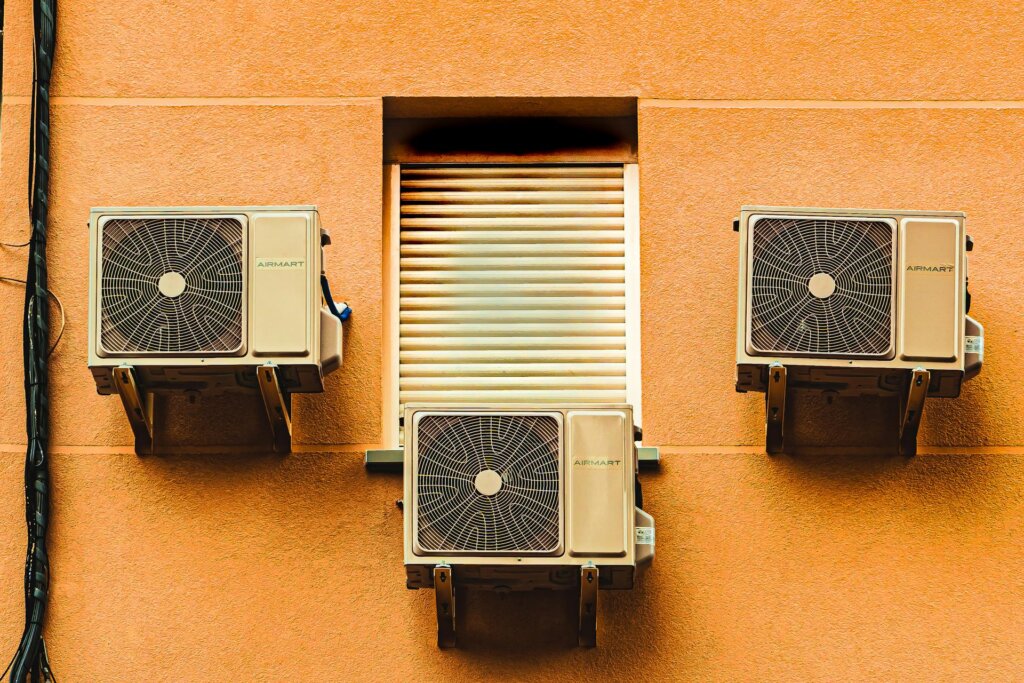포토북 제작하기 6

포토북 제작은 특별한 순간을 기록하고 소중한 추억을 간직하는 훌륭한 방법입니다. 다음은 포토북 제작하기 6가지입니다.
1. 목적 및 주제 설정
포토북 제작의 첫 단계는 목적과 주제를 정하는 것입니다. 가족 여행, 웨딩, 아이 성장 기록, 기념일, 혹은 친구들과의 추억 등 어떤 이야기를 담고 싶은지 결정하세요.
주제가 명확해야 사진 선택과 디자인이 수월합니다.
2. 사진 선택 및 정리
포토북에 담을 사진을 선택합니다.
사진 정리:
스마트폰, 카메라, 혹은 클라우드 저장소에 흩어진 사진들을 정리하세요.
화질이 좋고 주제와 관련된 사진을 우선 선택합니다.
사진 분류:
날짜 순, 이벤트별, 또는 테마별로 사진을 분류하면 스토리라인을 만들기 쉽습니다.
중복되거나 품질이 낮은 사진은 제외합니다.
사진 편집:
밝기, 대비, 색감을 보정하거나 필터를 추가하여 사진을 더 아름답게 만들어 보세요.
얼굴에 보이는 작은 흠이나 배경의 불필요한 요소를 제거할 수도 있습니다.
3. 포토북 제작 도구 선택
포토북을 제작하는 방법에는 여러 가지가 있습니다.
온라인 제작 서비스:
추천 플랫폼: 마이크로소프트 포토, Vistaprint, Shutterfly, 스냅스(SNAPS) 등.
웹사이트에 접속해 제공되는 템플릿과 디자인 도구를 사용해 직접 제작할 수 있습니다.
소프트웨어 사용:
Adobe InDesign, Canva, 또는 사진 편집 소프트웨어를 이용해 세밀하게 작업 후 인쇄소에 넘깁니다.
스마트폰 앱:
여행 중 바로 제작하고 싶다면 모바일 앱을 활용하세요. (예: SNAPS, MILK, Photobook App 등)
4. 디자인 구성
디자인 작업은 포토북의 완성도를 높이는 중요한 과정입니다.
스토리라인 작성:
사진을 어떤 순서로 배치할지 계획하세요.
도입부, 주요 내용, 마무리로 구분해보는 것이 좋습니다.
템플릿 선택:
서비스나 소프트웨어에서 제공하는 다양한 템플릿 중 원하는 스타일을 선택합니다.
미니멀리즘, 클래식, 화려한 스타일 등 선택지가 다양합니다.
페이지 배치:
한 페이지에 사진 한 장만 넣어 깔끔하게 표현하거나, 여러 장을 배치해 활기찬 느낌을 줄 수 있습니다.
각 페이지에 여백을 적절히 남겨야 깔끔한 인상을 줍니다.
텍스트 추가:
사진마다 간단한 캡션, 날짜, 장소, 혹은 에피소드를 추가합니다.
폰트와 색상을 테마에 맞게 선택하세요.
커버 디자인:
포토북의 첫인상을 결정하는 커버는 신중하게 선택하세요.
타이틀을 추가하고, 포토북 주제를 가장 잘 표현하는 사진을 사용하세요.
5. 인쇄 및 제작
최종 검토:
모든 페이지를 확인하고 오타, 잘못된 사진 배치, 또는 저화질 이미지를 수정합니다.
인쇄 방식 선택:
하드커버, 소프트커버, 또는 디지털 앨범 등 원하는 제작 방식을 선택합니다.
용지의 질감, 두께, 마감 방식(무광/유광)도 고려하세요.
주문 및 제작:
온라인 제작 서비스에 파일을 업로드하거나, 오프라인 인쇄소에 파일을 전달합니다.
제작 기간은 보통 1~2주 정도 소요됩니다.
6. 포토북 보관 및 활용
완성된 포토북은 안전하게 보관하세요.
습기가 없는 서늘한 곳에 두어 오래도록 보존할 수 있습니다.
가족, 친구들과 함께 추억을 나누는 자리에서 포토북을 활용하세요.
포토북 제작은 시간이 다소 걸릴 수 있지만, 소중한 순간을 영원히 간직할 수 있는 특별한 작업입니다.
디지털 사진으로만 보관하는 것보다 더 감성적이고 물리적인 추억으로 남길 수 있어 매우 추천할 만한 방법입니다!
포토북 제작하기 6